- Tøm papirkurv
- Slett Mail-appen
- Slett Cache på Mac
- Få mer lagringsplass på Mac
- Få Chrome til å bruke mindre RAM
- Hvor er Diskverktøy på Mac
- Sjekk historikk på Mac
- Ctrl + Alt + Delete på Mac
- Sjekk minne på Mac
- Sjekk historikk på Mac
- Slett en app på Mac
- Tøm buffer i Chrome på Mac
- Sjekk lagring på Mac
- Tøm nettleserbufferen på Mac
- Slett favoritt på Mac
- Sjekk RAM på Mac
- Slett nettleserhistorikk på Mac
Hvordan bli kvitt søppelpost på Mac ved å bruke garanterte metoder
 Oppdatert av Lisa Ou / 12. oktober 2023 09:15
Oppdatert av Lisa Ou / 12. oktober 2023 09:15God dag! Jeg opprettet en e-post på Mac og la merke til at den går litt sakte. Da jeg sjekket søppeldelen fant jeg ut at de hadde hopet seg opp, og det kan være grunnen til at Mail-appen min ikke fungerer like raskt som før. Derfor håper jeg at jeg kan slette dem umiddelbart. Men før det må jeg spørre, hva er søppelpost? Og hvordan blir jeg kvitt det? Takk for svar på forhånd!
Hvis du går inn i Mail-appen på Mac-en din, vil du legge merke til søppeldelen i grensesnittets venstre rute. Der finner du diverse søppelpost-appen din har samlet over tid. Det inkluderer e-postene du har merket som søppelpost, spam og andre uønskede e-poster. Det kan hende du mottar denne typen e-poster av og til, men etter hvert som tiden går, stables de uunngåelig opp, spesielt hvis du aldri sletter dem. Derfor kan dette være grunnen til at du er interessert i å lære hvordan du sletter søppelfilene på Mail-appen din. Heldigvis har vi allerede testet en rekke metoder for å slette e-postsøppel, og siden denne bekymringen har dukket opp, har vi organisert de påviste i artikkelen nedenfor. Prøv de angitte retningslinjene for hver teknikk i de følgende delene for å bli kvitt e-postsøppelet på Mac-en.
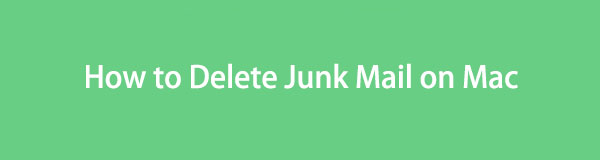

Guide List
Del 1. Slik sletter du søppelpost på Mac Mail App
Siden søppelpostfilene dine er lagret i Mail, vil du finne en offisiell måte å slette dem på i appen. Hvis du får tilgang til den og fortsetter til søppelseksjonen, vil appen gi deg forskjellige alternativer for å administrere søppelet i e-posten din, inkludert sletting av dem. Prosedyren er enkel, spesielt med retningslinjene. Derfor kan en vellykket fjerning av e-postsøppelet gjøres i løpet av få minutter. Vær imidlertid oppmerksom på at de automatisk overføres til e-postkurven etterpå, så du må også slette dem derfra for å slette dem permanent.
Følg de stressfrie instruksjonene under for å finne ut hvordan du tømmer søppelpost på Mac:
Trinn 1Start Mac-en Post appen ved å trykke på ikonet på dock. Hvis du ikke ser det der, bruk Spotlight søkefunksjonen øverst til høyre for å finne den raskere og åpne appen. Når vinduet vises på skrivebordet ditt, klikker du på junk fanen til venstre i grensesnittet.
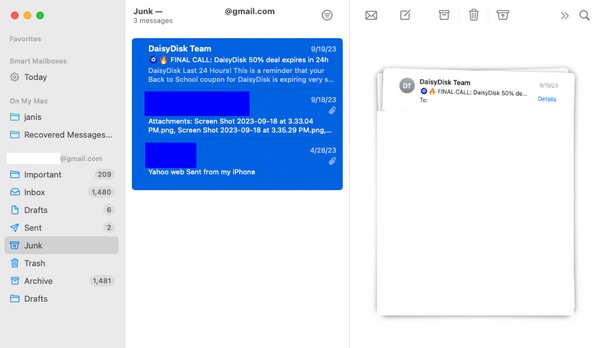
Trinn 2Din søppelpost vil da vises etterpå. Velg elementene du ønsker å fjerne, eller trykk Cmd + A. for å velge alt på søppellisten. Etter det klikker du på søppel ikonet øverst til høyre for å slette elementene fra søppelposten.
Trinn 3Når den er slettet, fortsett til Trash for å velge dem alle. Deretter trykker du på søppelsymbol øverst for å fjerne dem permanent fra e-posten din.
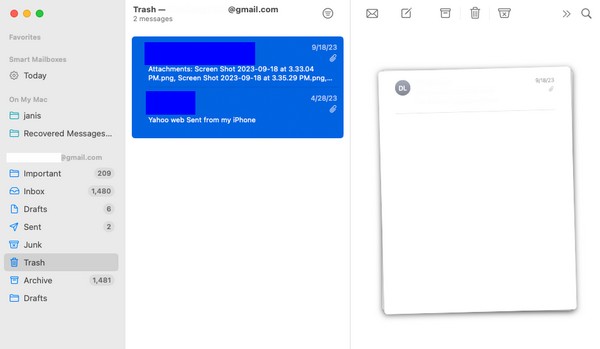

Med FoneLab Mac Sweep fjerner du system-, e-post-, bilde-, iTunes-søppelfiler for å frigjøre plass på Mac.
- Administrer lignende bilder og dupliserte filer.
- Vis deg den detaljerte statusen til Mac på en enkel måte.
- Tøm søppelbøtta for å få mer lagringsplass.
Del 2. Slik sletter du søppelpost på Mac via Innstillinger
Preferanser er en del om forskjellige apper som inneholder innstillingene deres. Dermed vil du også finne den på Mail-appen og administrere søppelposten din ved å få tilgang til den. Med denne metoden vil du kunne angi når du skal slette søppelmeldinger automatisk. Den automatiske slettingen kan settes som "Aldri" siden det er standardalternativet. Men ikke bekymre deg; du har valget mellom å sette den til hva du vil fra valgene i rullegardinmenyen. I mellomtiden kan du finne denne preferansemetoden lengre enn den forrige, men den er faktisk mer praktisk i det lange løp siden den automatisk sletter søppelposten din etterpå.
Følg de enkle instruksjonene nedenfor for å forstå hvordan du sletter søppelpost på Mac via Innstillinger:
Trinn 1Bruke Post ikonet på Dock for å kjøre appen på din Mac. Etter at grensesnittet er lansert, gå direkte til Mail-fanen øverst på skrivebordet og klikk Preferanser fra popup-menyen. Et annet vindu som inneholder innstillingene vil vises.
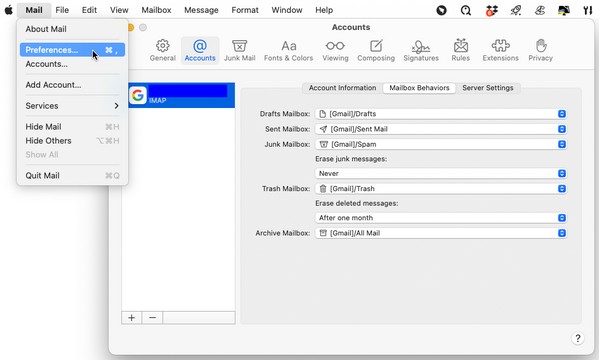
Trinn 2Derfra velger du kontoer fanen øverst i grensesnittet. Klikk deretter på Postkasseoppførsel fanen på det øvre området for å se postboks alternativer. Klikk på linjen under Slett søppelmeldinger og velg når du vil slette søppelposten automatisk. Dine søppelposter vil da bli slettet etter en dag, en uke, osv., avhengig av ditt foretrukne alternativ.
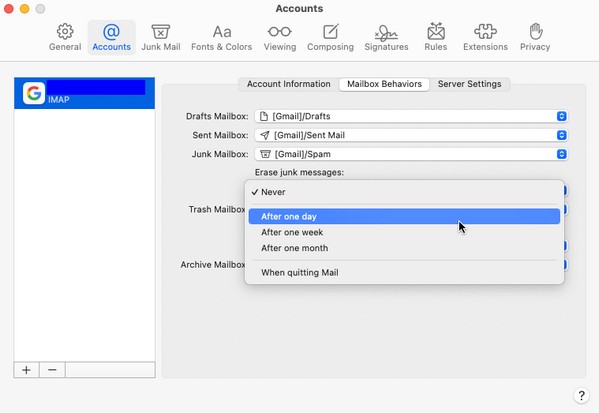
Del 3. Slik sletter du søppelpost på Mac med FoneLab Mac Sweep
Metodene ovenfor er garantert nyttige, ettersom de er de offisielle prosedyrene for sletting av søppelpost på Mac. Men hvis du vil ha en velprøvd teknikk med fordelaktige funksjoner, FoneLab Mac Sweep programmet er sterkt anbefalt. Dette feieverktøyet, også kjent som Mac-renser, inneholder ulike funksjoner for å rense forskjellige Mac-aspekter, for eksempel søppelposten din. Å navigere i grensesnittet på Mac-en vil hjelpe deg med å fjerne all unødvendig søppel og data uten å kaste bort mye tid. Bortsett fra det kan du bruke statusfunksjonen til sjekk lagringen på Mac-en. Det enkle grensesnittet vil gjøre alle disse prosessene enkle, så installer den raskt, og du kan utforske funksjonene jevnt etterpå.

Med FoneLab Mac Sweep fjerner du system-, e-post-, bilde-, iTunes-søppelfiler for å frigjøre plass på Mac.
- Administrer lignende bilder og dupliserte filer.
- Vis deg den detaljerte statusen til Mac på en enkel måte.
- Tøm søppelbøtta for å få mer lagringsplass.
Se den uutfordrende prosessen under som et eksempel på hvordan du kan rense søppelfiler på Mac med FoneLab Mac Sweep:
Trinn 1Finn det Gratis nedlasting fanen under verktøybeskrivelsene når du går inn på den offisielle FoneLab Mac Sweep-nettsiden. Deretter klikker du på den og lar programfilen lastes ned på din Mac. Annen informasjon om verktøyet vil være nedenfor når du blar gjennom siden. Når den er lastet ned, lagrer du filen rett til applikasjoner mappe og kjør.
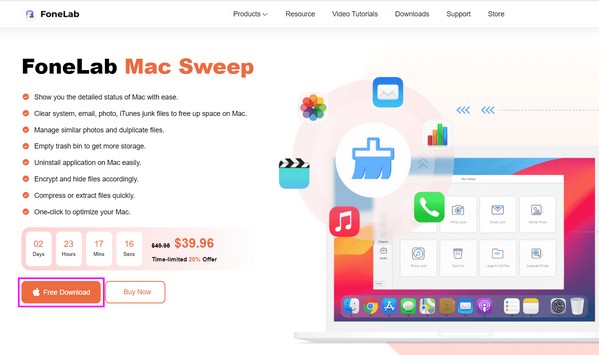
Trinn 2FoneLab Mac Sweep har funksjonene Status, Cleaner og ToolKit som vises på hovedgrensesnittet. Velg Renere mulighet for å se flere av programmets funksjoner. De E-post søppel boksen er blant dem, så klikk på den for å gå videre til følgende skjermbilde. Klikk Skanne for å la renseren bla gjennom e-postdataene dine, og trykk deretter på Vis etterpå for å vise dem.
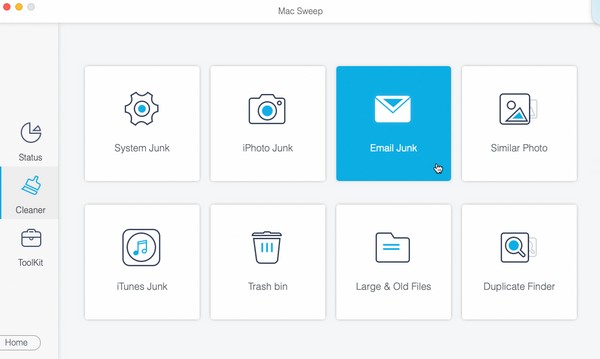
Trinn 3Velg avmerkingsboksen for elementene du ønsker å slette fra e-postdataene dine. Du kan velge hele kategorien til venstre eller de spesifikke elementene til høyre. Når du er ferdig med å velge, velg Rengjør knappen i nedre høyre hjørne av grensesnittet for å slette søppelposten din på Mac.
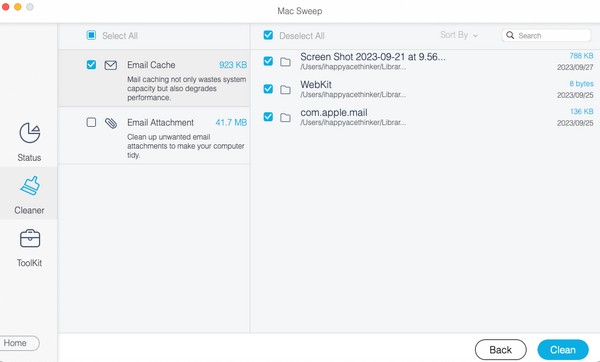
Del 4. Vanlige spørsmål om hvordan du sletter søppelpost på Mac
1. Hvordan slette all søppelpost samtidig på Mac?
Du kan slette all søppelposten din samtidig på Mac med retningslinjene vi har gitt i del 1 av denne artikkelen. Den viser fremgangsmåten for å velge alle dataene dine på søppellisten slik at du kan slette dem alle samtidig. Alternativt kan du også bruke FoneLab Mac Sweep i del 3, som også tilbyr et Velg alt-alternativ for å slette alle e-postdataene eller søppelpostene dine samtidig.
2. Hvor er søppelposten på min MacBook?
Hvis du har fulgt prosessene i denne artikkelen med Mac, kan du gjenta de samme prosedyrene for å finne dem på MacBook. De har bare de samme trinnene, så ikke bekymre deg for å gå deg vill mens du finner søppelposten. Se del 1 for å få tilgang til dem enkelt på din MacBook.
Vi hjelper deg gjerne med Mac-problemet ditt ved å tilby de garanterte prosessene for sletting av søppelpost på Mac-en. Gjør dem alle riktig og opplev en vellykket prosess for søppelsletting.

Med FoneLab Mac Sweep fjerner du system-, e-post-, bilde-, iTunes-søppelfiler for å frigjøre plass på Mac.
- Administrer lignende bilder og dupliserte filer.
- Vis deg den detaljerte statusen til Mac på en enkel måte.
- Tøm søppelbøtta for å få mer lagringsplass.
